الترتيب: نوع السؤال القياسي
يعمل ترتيب الأسئلة على تقييم قدرة الطلاب على وضع العناصر بترتيب تسلسلي.
إعداد السؤال
أدخِل أسئلتك أو تعليماتك في حقل "إعداد السؤال". بعد ذلك، أدخِل الشروط التي ترغب في أن يرتبها الطلاب في كل حقل من حقول الخيارات. انقر على +خيار لإضافة اختيارات إضافية للسؤال. انقر على x على يمين حقل الخيار لإزالة الاختيار من السؤال.
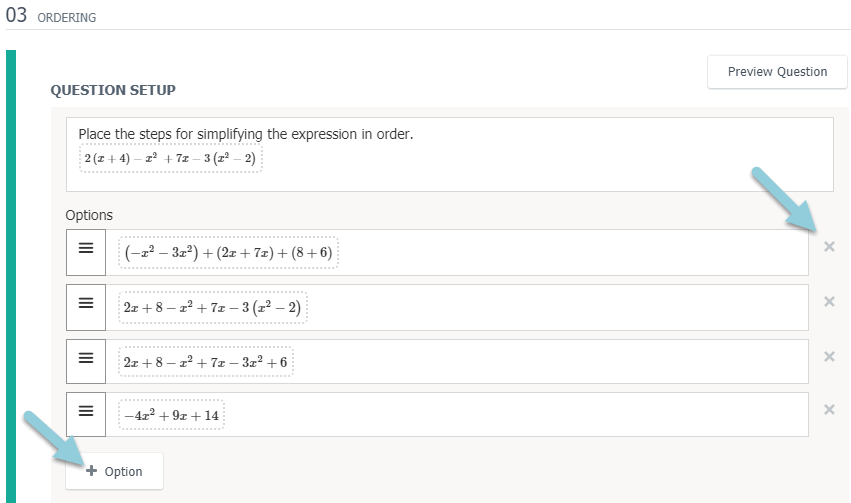
لا تنشئ سؤال ترتيب مع قائمة الخيارات بالفعل في الترتيب الصحيح. إذا لم يكن الطالب بحاجة إلى نقل أي من العناصر لفرزها بشكل صحيح بترتيب تسلسلي، فلن يتعرف نظام التقييم على أن الطالب قد أجاب على السؤال.
إعداد الإجابة الصحيحة
المصطلحات التي تدخلها في حقل الخيارات في الملء التلقائي لـ إعداد السؤال ضمن إعداد الإجابة الصحيحة. اسحب هنا الخيارات وأفلتها بالترتيب التسلسلي الصحيح.

انقر على زر + في أعلى مساحة إعداد الإجابة الصحيحة لتمكين ترتيب إضافي صحيح جزئيًا على الأقل.
انقر على حقل النسبة المئوية على يمين الإجابة الإضافية لتحديد ما إذا كانت الإجابة البديلة بتقدير جزئي ولتعيين النسبة المئوية للنقاط المحتملة التي يمكن للطلاب الحصول عليها مقابل هذه الإجابة.
إذا قمت بإنشاء علامة تبويب "إجابة صحيحة" إضافية، فستظل معادلة تسجيل درجات السؤال كما هي، ولكن بدلًا من ذلك ستستخدم حقل النسبة المئوية المعدلة لحساب النقاط المستلمة:
(حقل "قيمة النسبة المئوية" / من الخانات) * (# من الخانات مملوءة بشكل صحيح)
نوع تسجيل الدرجات
بمجرد إنشاء الترتيب الصحيح، اختر نوع تسجيل الدرجات للسؤال.
التطابق التام
تحقق من التطابق التام لمطالبة الطلاب بترتيب الخيارات بالتسلسل الصحيح. يخصص هذا الخيار 100% من النقاط المحتملة لجميع العناصر بالترتيب الصحيح، ولا يخصص أي نقطة في حالة عدم وجود عنصر واحد أو أكثر بالترتيب التسلسلي الصحيح.
التقدير الجزئي
تحقق من التطابق الجزئي لمنح النقاط بالنسبة لعدد "الخانات" التي يملأها الطلاب بشكل صحيح في القائمة المرتبة. إذا تم تعيين نوع تسجيل الدرجات على تطابق جزئي، فإن معادلة تسجيل السؤال تكون:
(حقل "قيمة النسبة المئوية" / # من الخانات) * (# من الخانات المملوءة بشكل صحيح) = من الخانات المملوءة بشكل صحيح
- لا تمثل قيمة التطابق الجزئي عدد النقاط التي ستحصل عليها الإجابة، ولكن تمثل النسبة المئوية لإجمالي النقاط المحتملة.
- يتم دائمًا الحصول على قيمة حقل النسبة المئوية من إعداد علامة التبويب صحيح (100%)، بدلًا من أي من خيارات الإجابة الصحيحة البديلة.
- على سبيل المثال: إذا كان هناك أربعة فراغات، وملأ طالب خانتين بشكل صحيح وملأ خانتين بشكل غير صحيح، فإن القيمة الناتجة عن المعادلة ستكون 50. (100 في المئة / 4 خانات) * (خانتان مملوءتان بشكل صحيح) = 50(%). إذا كان السؤال بـ 10 نقاط، فسيحصل الطالب على 5 نقاط (50% من 10 تساوي 5).
المثنى الجزئي لكل إجابة
تحقق من المثنى الجزئي لكل إجابة لتحديد النتيجة بمقارنة الخيارات في ثنائيات. إذا كان نوع تسجيل الدرجات تم تعيينه على المثنى الجزئي لكل إجابة، فستقيّم خوارزمية مثبَتة جميع الإجابات المحتملة وتمنح نقاط لكل إجابة محتملة بناءً على مدى تشابهها مع الإجابة الصحيحة. تعتمد هذه العملية الحسابية على موضع كل خيار بالنسبة للخيارات الأخرى.
على سبيل المثال، إذا كان ما يلي هو "الإجابة الصحيحة" وتم تحديد "مثنى جزئي لكل إجابة":
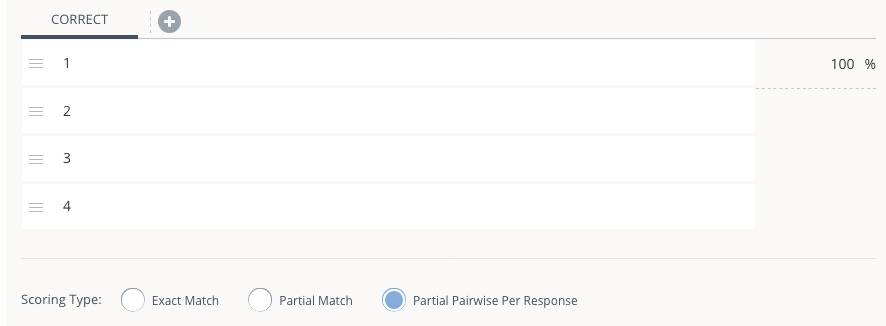
لن منح الإجابة غير الصحيحة التالية أي نقاط، نظرًا لعدو وجود أي من الخيارات في مواضعها النسبية الصحيحة:
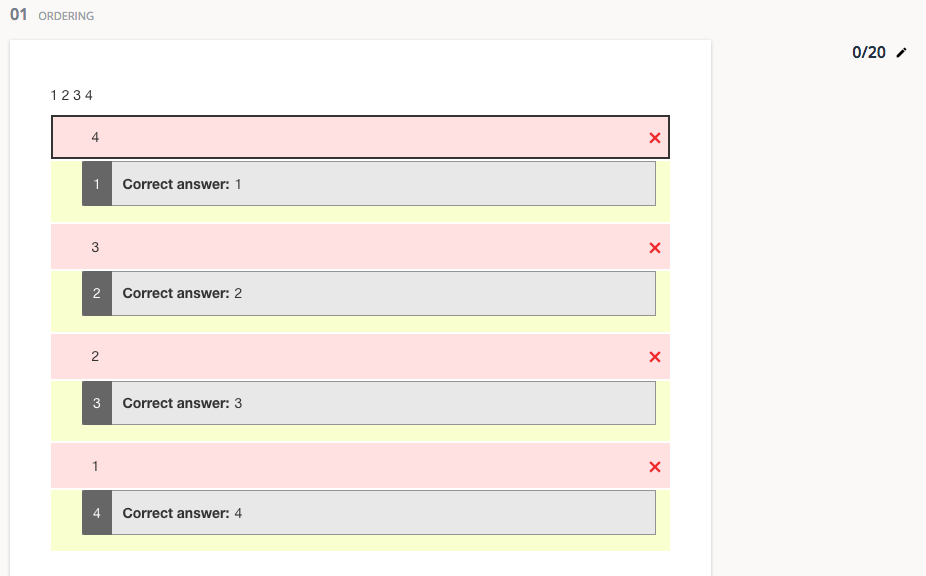
ومع ذلك، إذا كانت بعض الخيارات في الموضع الصحيح بالنسبة لبعضها، حتى إذا لم تكن الخيارات في الخانات الصحيحة، فسيتم منح الإجابة تقديرًا جزئيًا:
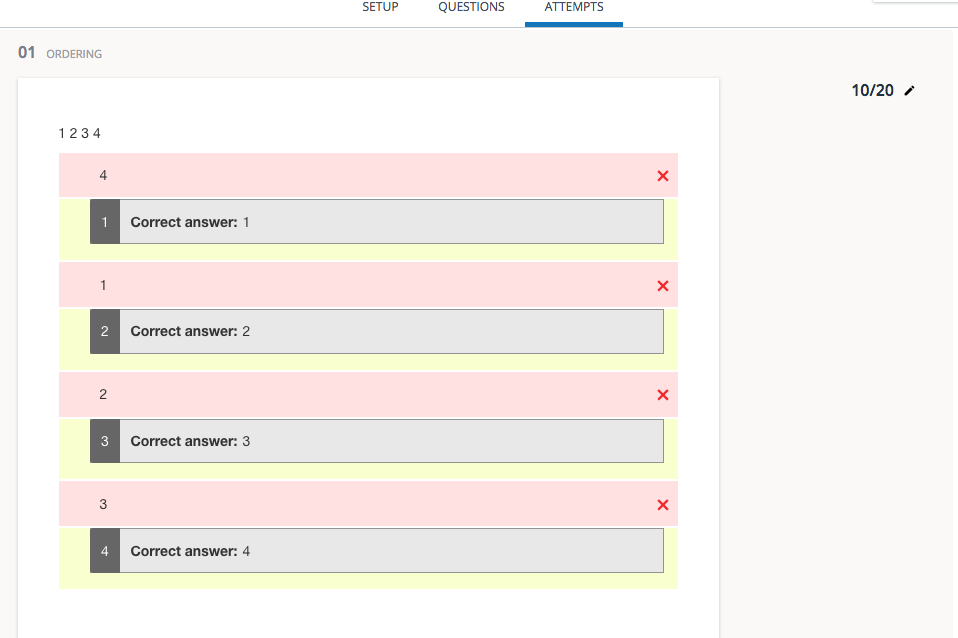
سيتم حساب الإجابات التي تحتوي على بعض الخيارات في خاناتها الصحيحة بشكل أفضل:
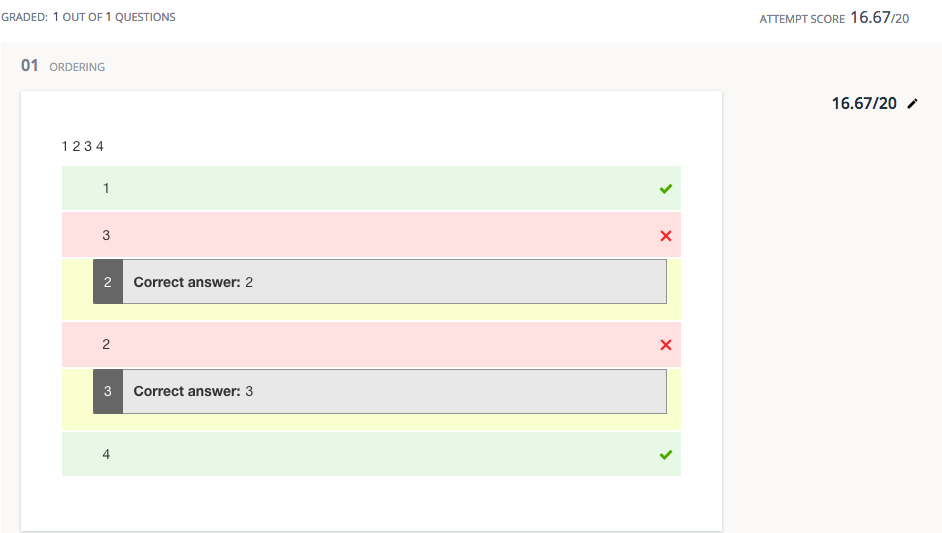
لن يمنح "التطابق الجزئي" نقاطًا إلا إذا كان الخيار في خانته الصحيحة، في حين أن "المثنى الجزئي لكل إجابة" سيمنح نقاطًا إذا كان الخيار في الموضع النسبي الصحيح للخيارات الأخرى.
خيارات الإعداد الإضافية
حدد تخطيط من القائمة المنسدلة لتحديد كيفية ظهور الخيارات للطلاب.
أمثلة على التخطيط:
في شكل أزرار
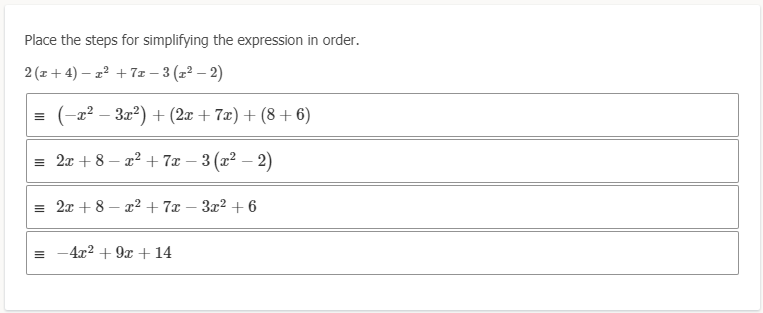
القائمة
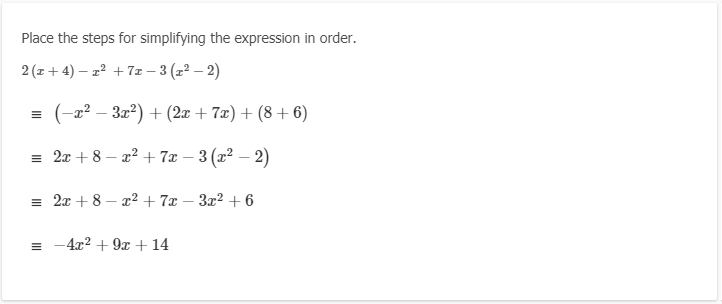
في سطر واحد

ملاحظات كاتب الإدخال
أدخِل ملاحظات كاتب الإدخال لتوضيح سبب عدم صحة بعض الاختيارات، أو لماذا اخترت تخصيص نسبة مئوية معينة من النقاط المحتملة للإجابات البديلة. إذا كان لديك إمكانية تعديل سؤال، سيظهر لك هذا الحقل. لن يتم عرض هذه المعلومات للطلاب.
توافق الأهداف التعليمية
انقر على الأهداف التعليمية لفتح نافذة متصفح "الأهداف التعليمية".
انقر على تصفح/ بحث للعثور على أهداف محددة وإضافتها.
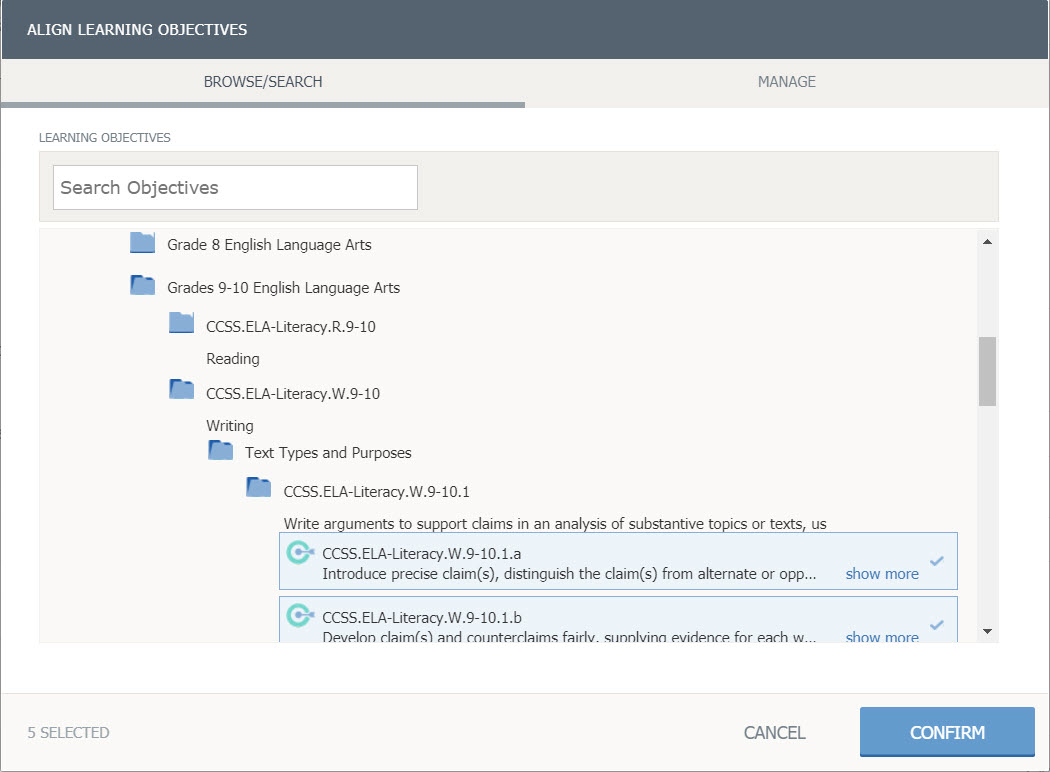
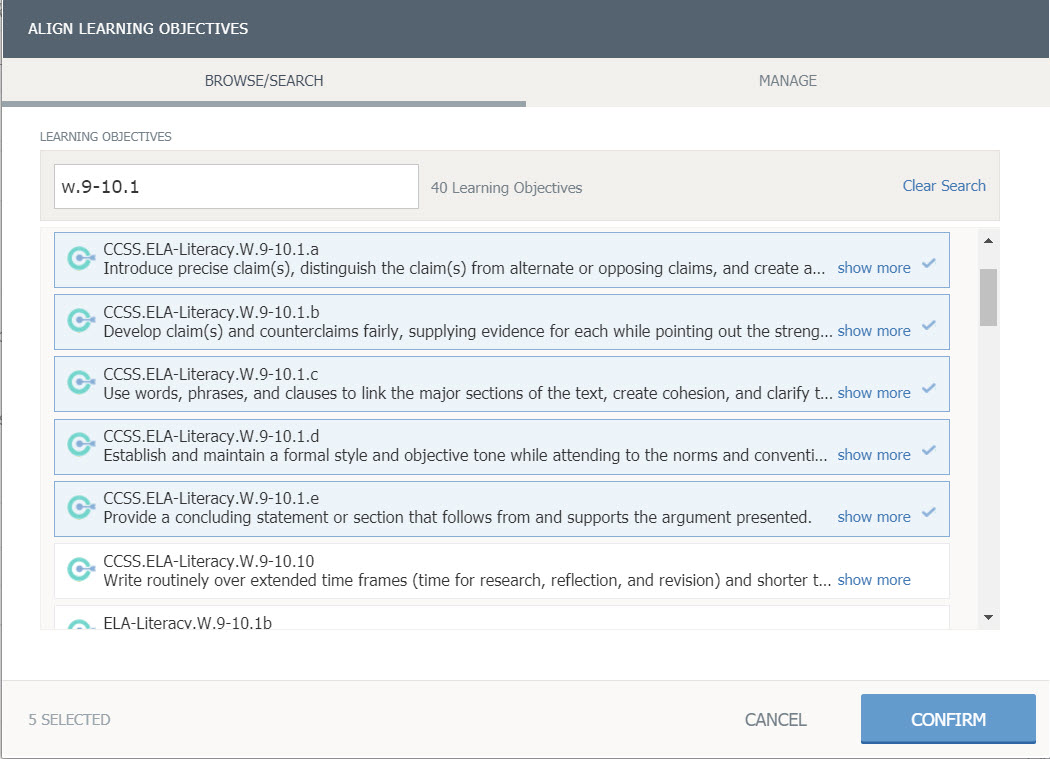
انقر على إدارة للأهداف المتوافقة بالفعل مع السؤال.
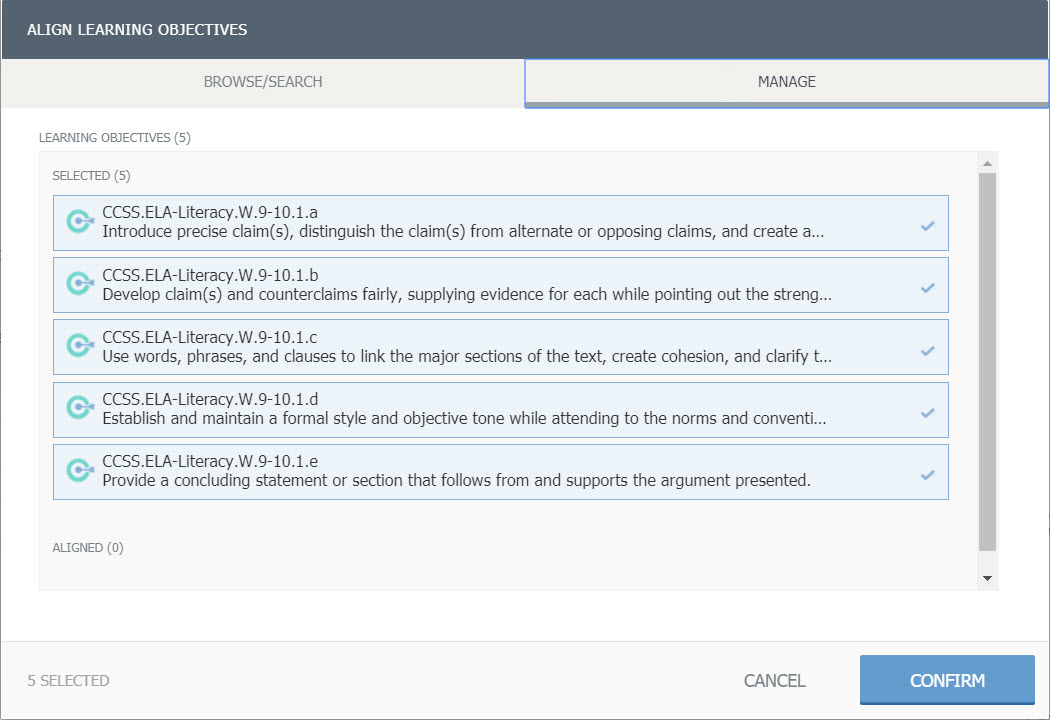
انقر على تأكيد لحفظ الأهداف التعليمية.
معاينة السؤال وتعديله
لمعرفة كيفية ظهور السؤال للطالب الذي يجريه في التقييم، انقر على معاينة السؤال.
للخروج من شاشة المعاينة والعودة إلى محرر الأسئلة، انقر على تعديل السؤال.
بمجرد الإكمال من تعديل السؤال، انقر على حفظ.
